如何在三星上錄製電話 [完整指南]
 來自 歐麗莎 / 02 年 2023 月 16 日 00:XNUMX
來自 歐麗莎 / 02 年 2023 月 16 日 00:XNUMX問候! 我正在尋找有關如何在三星上進行通話錄音的指南。 我需要在晚上之前學習如何執行該操作。 將會召開電話會議,討論給我們表弟帶來的驚喜。 我被指派去買驚喜所需的東西。 我需要對通話進行錄音以記住它們。 你能幫我解決這個問題嗎? 任何建議將不勝感激。 先感謝您!
三星有 2 種內建方式可以在通話過程中或自動進行通話錄音。 閱讀這篇文章後,您將了解錄製三星螢幕的更好方法。
警告:如果您出於惡意使用通話錄音,則屬於非法行為。 最重要的是,一旦沒有得到當事人的同意。
![如何在三星上錄製電話 [完整指南]](https://www.fonelab.com/images/screen-recorder/how-to-record-a-phone-call-on-samsung/how-to-record-a-phone-call-on-samsung.jpg)

指南清單
第 1 部分:如何在 Samsung Ongoing Call 上錄製電話通話
有時,我們無法啟動三星手機的所有功能。 如果有人打電話但忘記自動對您的手機進行錄音怎麼辦? 幸運的是,即使通話正在進行,三星也會進行錄音。 當手機正在通話時,我們傾向於關閉螢幕。 在此過程中,您需要讓三星手機的螢幕喚醒。 您還需要打開手機上的揚聲器以更好地記錄通話會話。
此外,您將僅使用電話應用程式。 在此過程中您無需下載第三方應用程式。 請參閱下文,了解如何在通話過程中在三星上錄製電話。 繼續前進。
步驟 1由於通話正在進行中,請開啟三星手機的螢幕。 之後,請點擊 揚聲器 按鈕位於底部的墊子上。 選擇 三點圖標 在主介面的右上角。
步驟 2下拉選項將出現在圖示下方。 您將看到“錄製呼叫”、“新增呼叫”、“保留呼叫”、“查看聯絡人”和“發送訊息”選項。 在所有這些中,請選擇 記錄通話 按鈕作為第一個選項。 你會看到 記錄(時間) 圖示在頂部。 表示記錄已經開始。
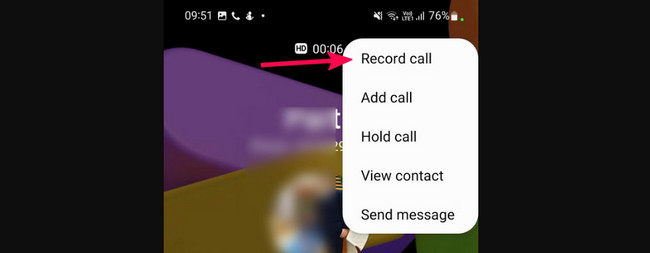
第 2 部分. 如何在三星上自動錄製電話
三星還有一項功能,可以自動記錄通話會話。 您可以自訂它。 您可以自動記錄所有會打電話給您的人的通話,或僅記錄某些聯絡人的通話。 滾動下方了解如何在三星 S21 和其他型號上自動錄製電話。
FoneLab屏幕錄像機使您可以在Windows / Mac上捕獲視頻,音頻,在線教程等,並且可以輕鬆自定義大小,編輯視頻或音頻等。
- 在Windows / Mac上錄製視頻,音頻,網絡攝像頭並拍攝屏幕截圖。
- 保存前預覽數據。
- 它是安全且易於使用的。
方式 1. 自動記錄所有聯絡人或來電者的通話
如果您想自動記錄所有通話會話,此方法適合您。 您只需使用三星手機應用程式的設定功能即可。 請參閱下文,了解如何在三星上自動為所有聯絡人和來電者錄製電話。 繼續前進。
步驟 1打開 電話 透過點擊三星手機上的應用程式圖示。 之後,點選主介面左下角的鍵盤按鈕。 點選 三點圖標 在右上角並選擇 設定 所有選項中的按鈕。
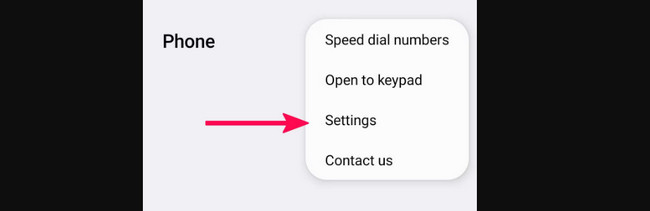
步驟 2螢幕上將顯示許多選項。 請選擇「錄製通話」按鈕作為三星螢幕上的第三個選項。 螢幕上將出現三個部分。 請點擊滑桿圖標 自動通話錄音 按鈕。 稍後,三星手機上的每個通話會話都會自動記錄。
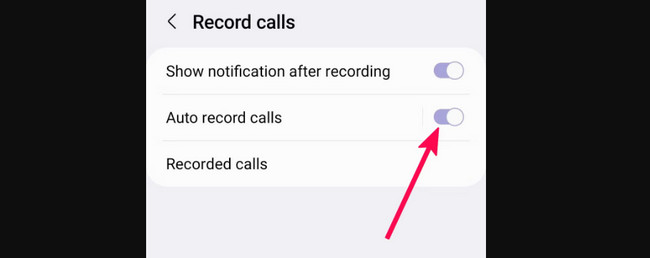
方式2.自動記錄特定聯絡人的通話
如果您只想錄製特定聯絡人的通話,請閱讀本節。 這是關於學習如何在三星上自動錄製特定聯絡人的電話。 該過程與之前的方法幾乎相同。 您將使用的按鈕僅有一些差異。 看看下面如何。
步驟 1啟動 電話 應用程序。 之後,點擊 三點 > 設定 三星手機螢幕上的按鈕。 稍後,請選擇 記錄通話 按鈕。
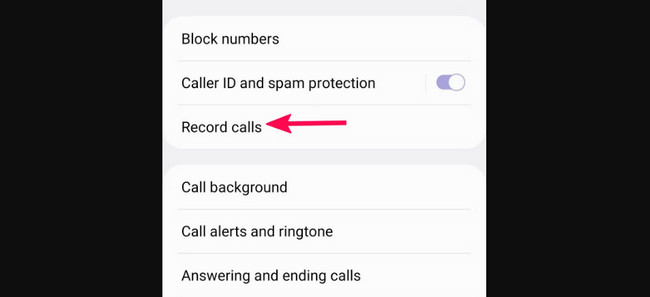
步驟 2請點擊 自動通話錄音 按鈕,而不是其滑桿。 之後,請選擇 撥打特定號碼 按鈕。
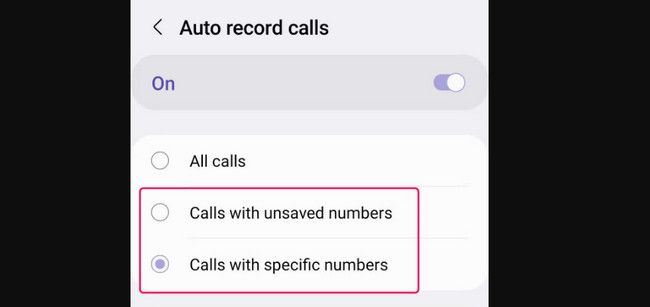
第 3 部分. 如何使用 FoneLab Screen Recorder 在三星上錄製螢幕
Fonelab屏幕錄像機 是一個第三方工具,可以錄製您的螢幕、音訊和系統聲音。 該工具使您只需點擊幾下即可在 Android 手機和電腦上錄製您想要的內容。 下面看看這個工具是如何運作的。 繼續前進。
FoneLab屏幕錄像機使您可以在Windows / Mac上捕獲視頻,音頻,在線教程等,並且可以輕鬆自定義大小,編輯視頻或音頻等。
- 在Windows / Mac上錄製視頻,音頻,網絡攝像頭並拍攝屏幕截圖。
- 保存前預覽數據。
- 它是安全且易於使用的。
步驟 1請在您的 Mac 或 Windows 上下載 FoneLab Screen Recorder 工具。 點選 免費下載 按鈕取決於您的電腦所使用的作業系統。 之後進行設定並啟動它。
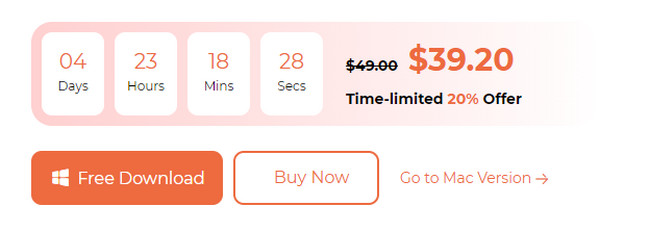
步驟 2該工具將在左側向您展示其主要功能。 它們將位於其主介面上的方框內。 請選擇 電話 右側的圖標。
步驟 3將出現 2 個支援的手機作業系統。 請選擇 安卓錄音機 按鈕。 之後,請下載 FoneLab 鏡子 三星手機上的應用程式。 稍後,請按照螢幕上的指示連接兩個裝置。
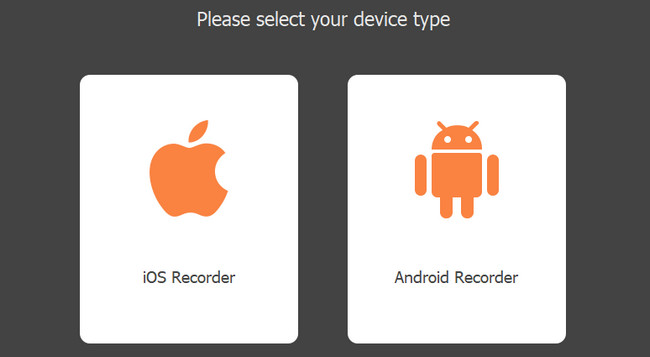
步驟 4現在您將在電腦螢幕上看到三星螢幕。 請點選 Record 按鈕開始錄音。 若完成錄音,請勾選 停止 按鈕位於底部。 點擊儲存影片 完成 按鈕。
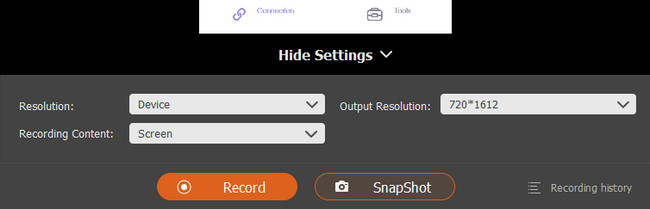
FoneLab屏幕錄像機使您可以在Windows / Mac上捕獲視頻,音頻,在線教程等,並且可以輕鬆自定義大小,編輯視頻或音頻等。
- 在Windows / Mac上錄製視頻,音頻,網絡攝像頭並拍攝屏幕截圖。
- 保存前預覽數據。
- 它是安全且易於使用的。
第 4 部分:有關如何在三星上錄製電話的常見問題解答
1. 為什麼我的通話錄音選項在三星上不顯示?
三星錄製選項未顯示的最常見原因是過時的應用程式版本和軟體更新。 此外,也可能是因為您的手機遇到網路問題。 最後,並非所有 Android 手機型號都像其他三星型號一樣具有內建電話錄音機。 如果是這樣,請下載第三方工具,例如 Fonelab屏幕錄像機, 被推薦。
2. 三星通話錄音機最長的錄音時間是多少?
三星內建通話錄音的好處是沒有時間限制。 錄製將根據三星手機上的可用儲存空間自動結束。 您可以在三星手機上錄製整個通話會話。 保存時只需要有足夠的儲存空間即可。
你有它! 我希望您對如何在三星上進行通話錄音有更多的了解。 我們列出了您可以使用的有關該主題的完整指南。 我們希望您喜歡它並獲得相關知識。 另外,如果您想使用電腦錄製螢幕, Fonelab屏幕錄像機 是您將使用過的最有效的工具。 您還有更多疑問嗎? 讓我們知道! 謝謝你!
FoneLab屏幕錄像機使您可以在Windows / Mac上捕獲視頻,音頻,在線教程等,並且可以輕鬆自定義大小,編輯視頻或音頻等。
- 在Windows / Mac上錄製視頻,音頻,網絡攝像頭並拍攝屏幕截圖。
- 保存前預覽數據。
- 它是安全且易於使用的。
